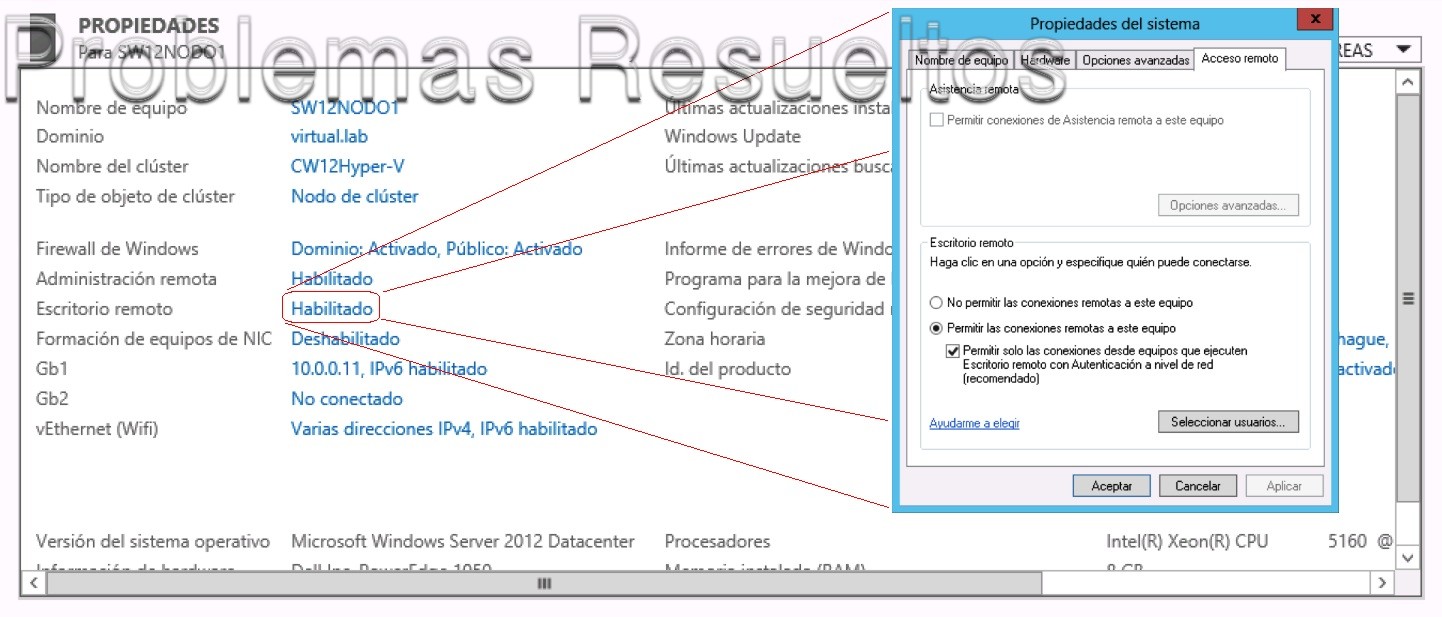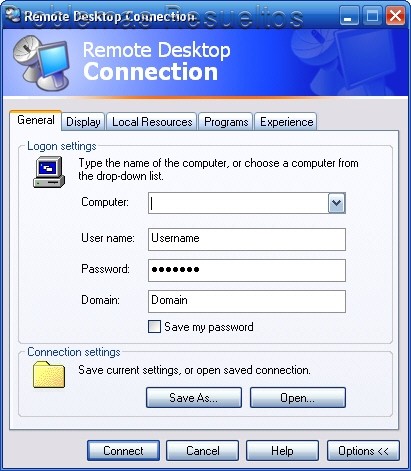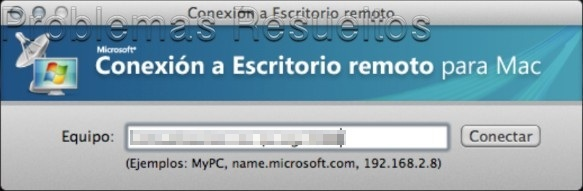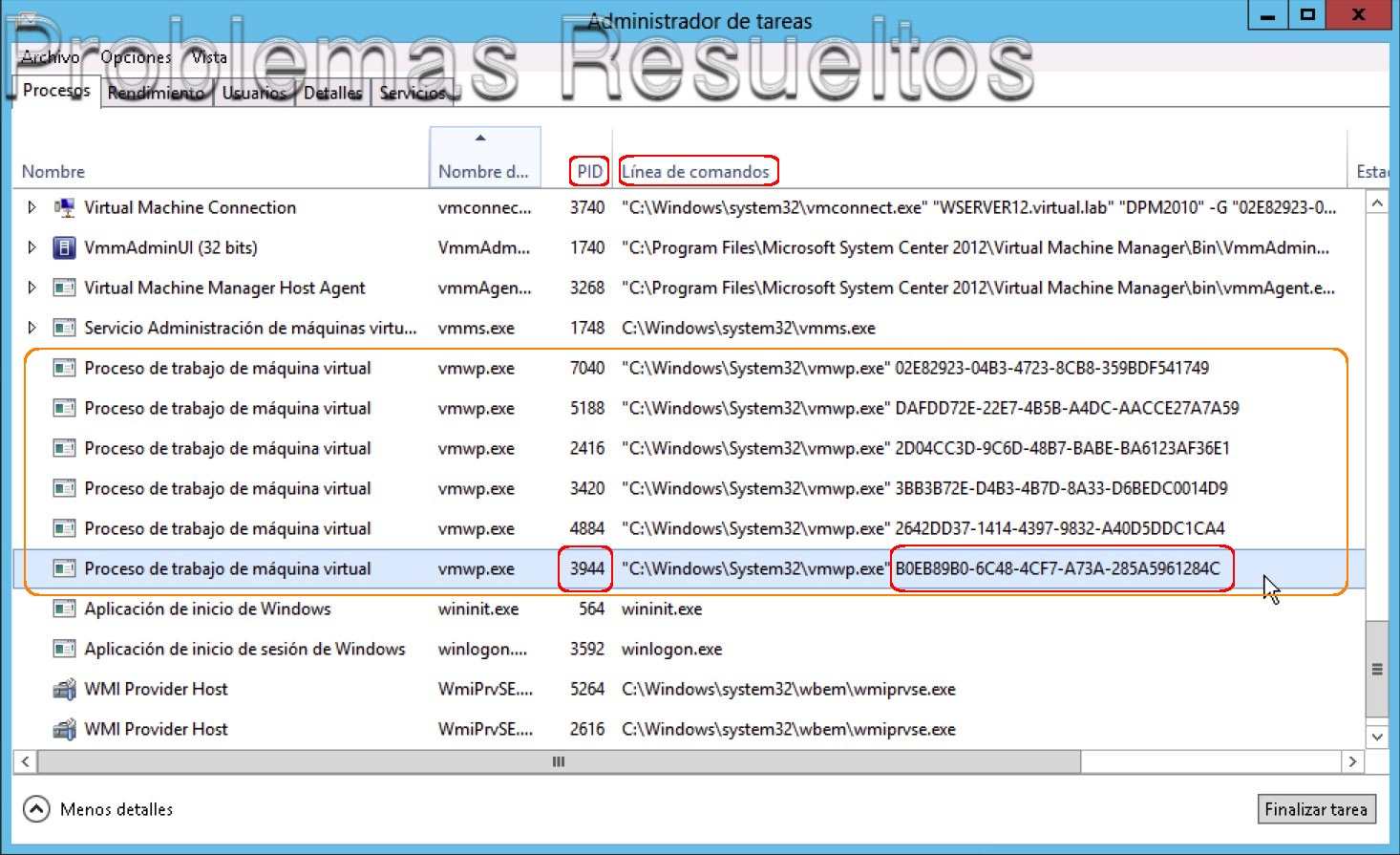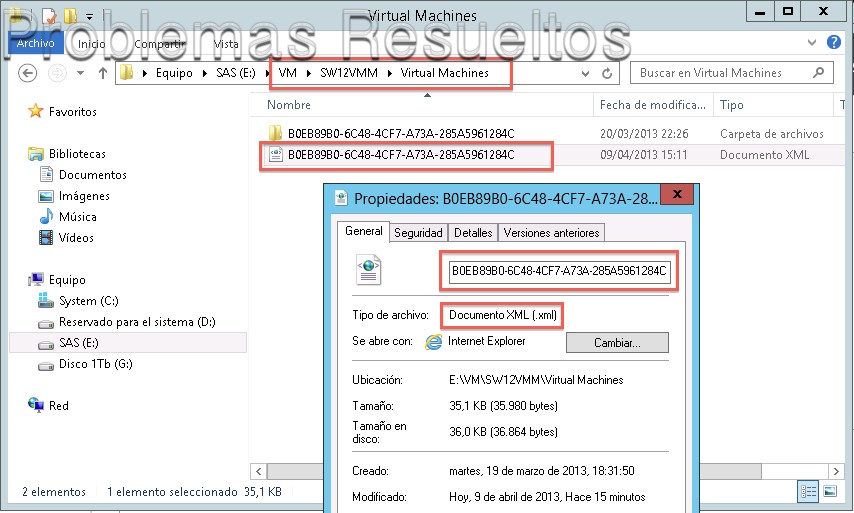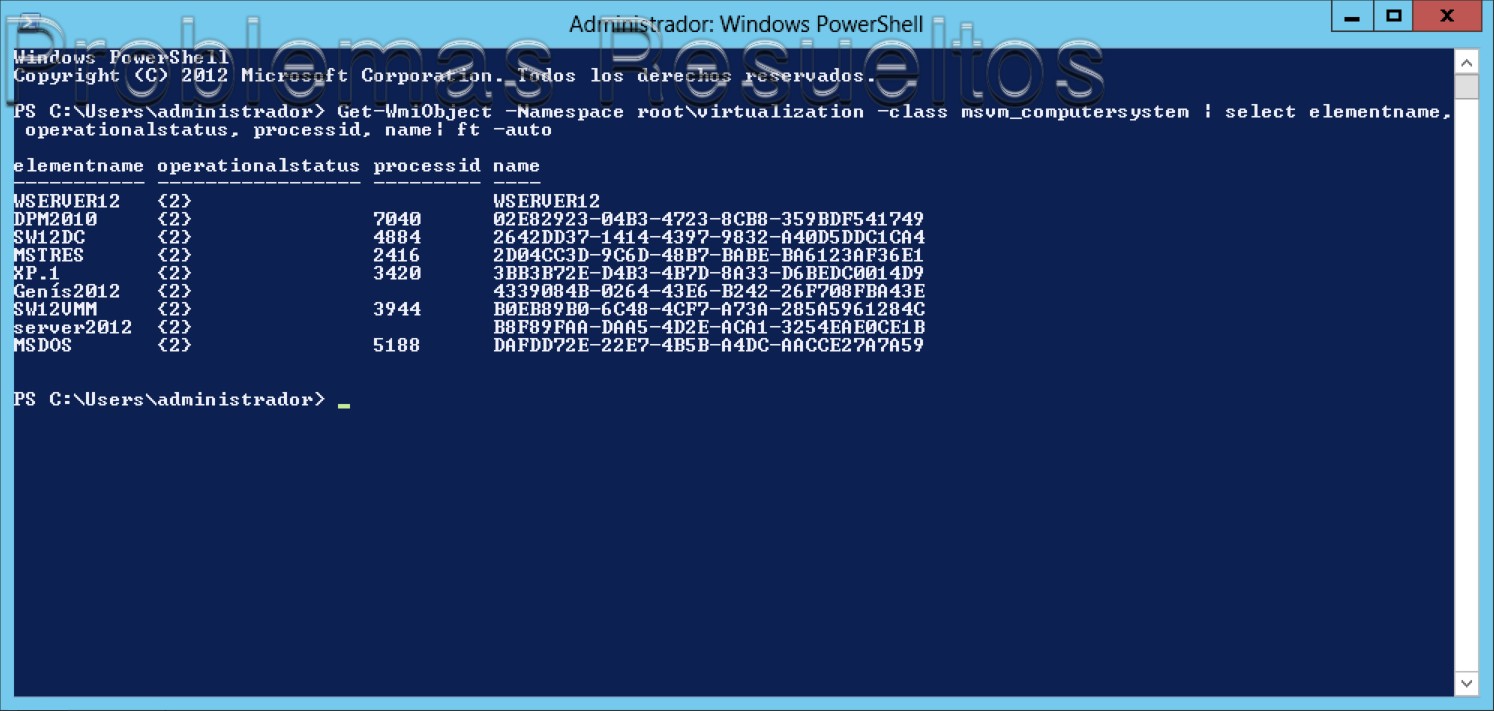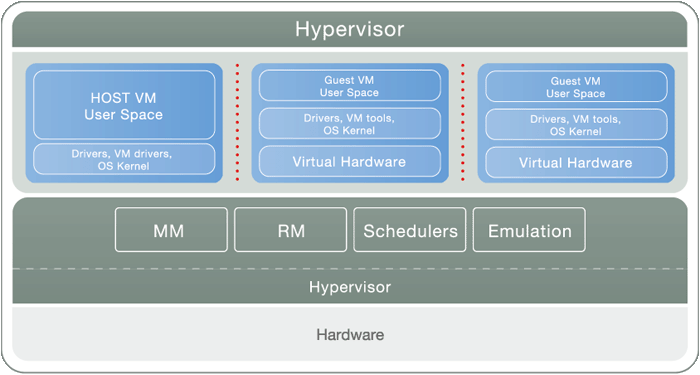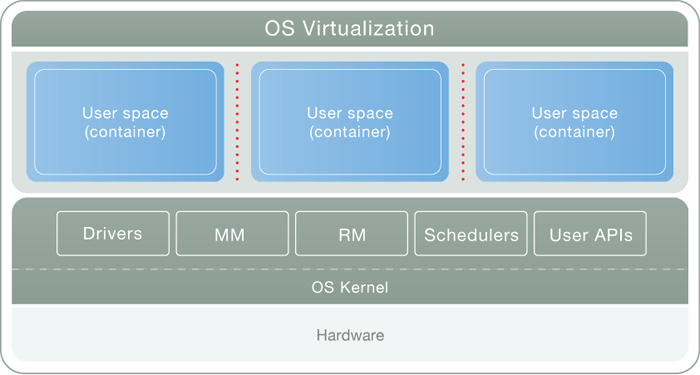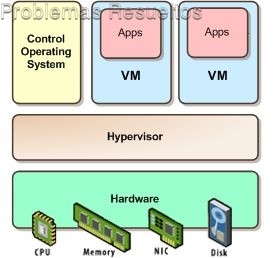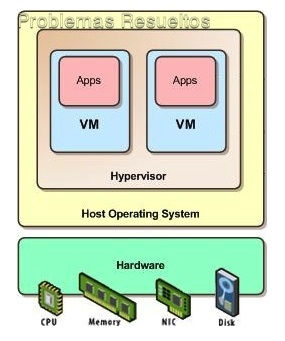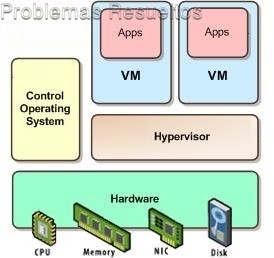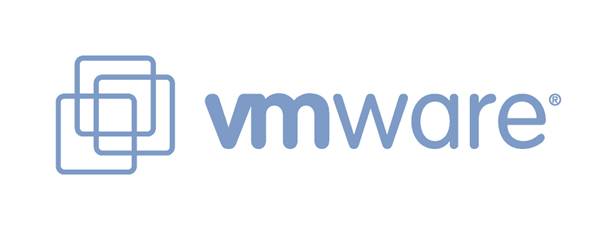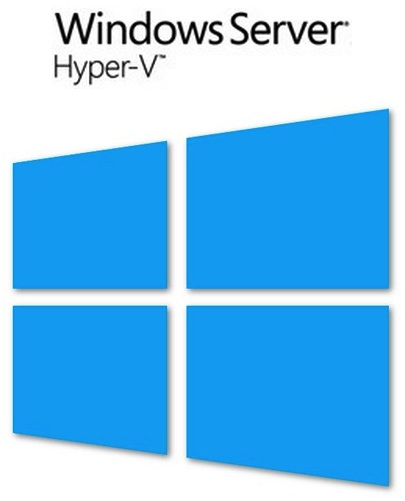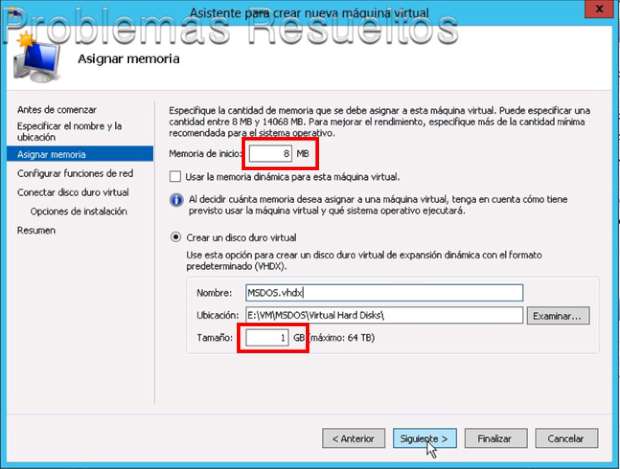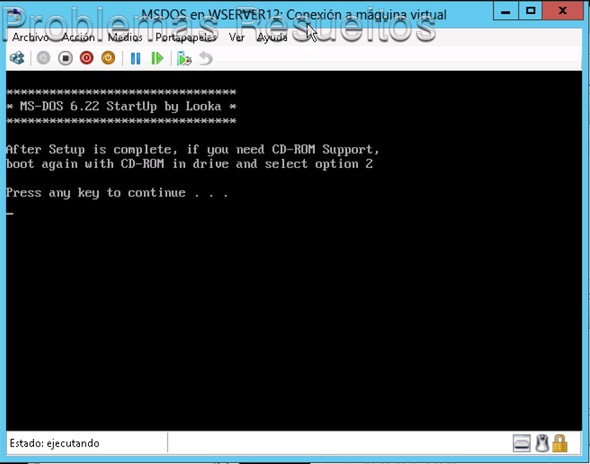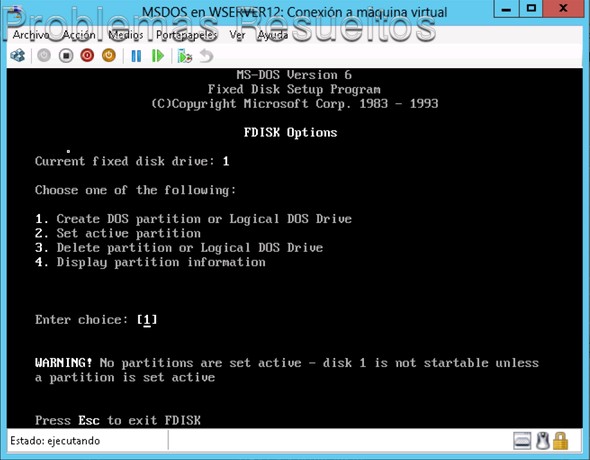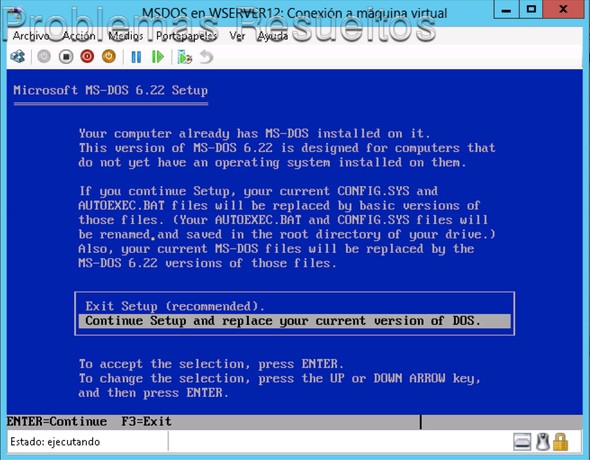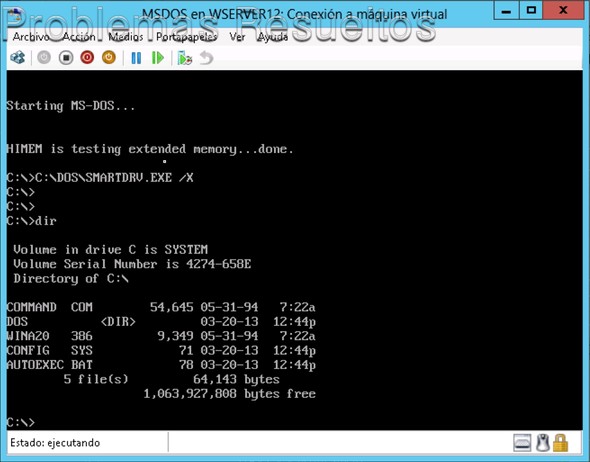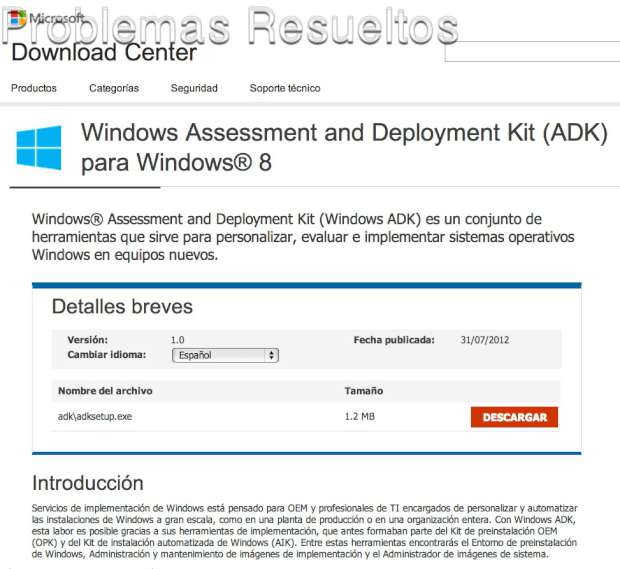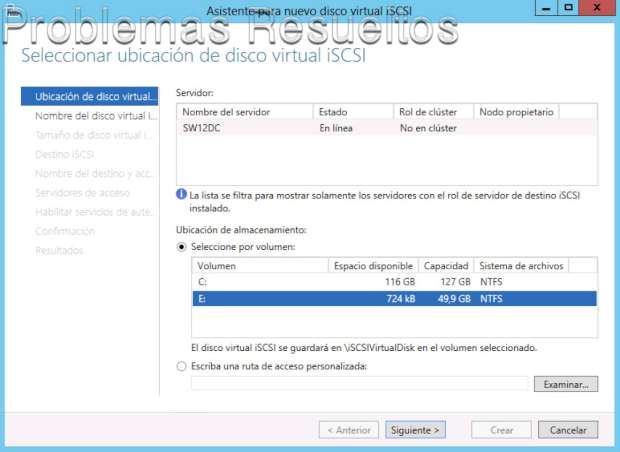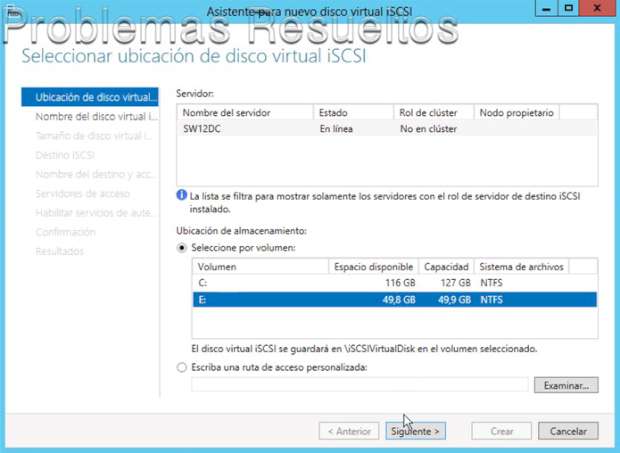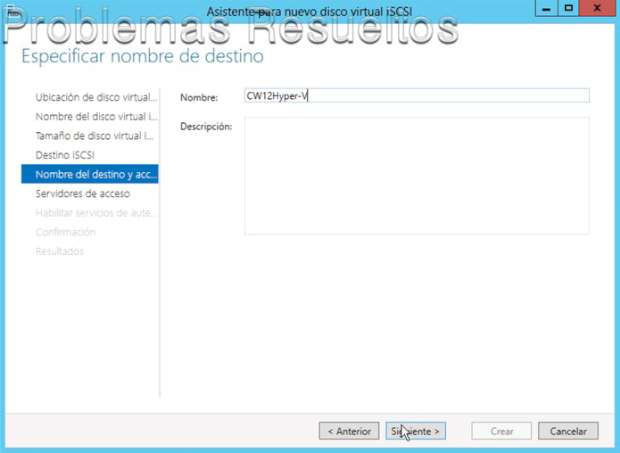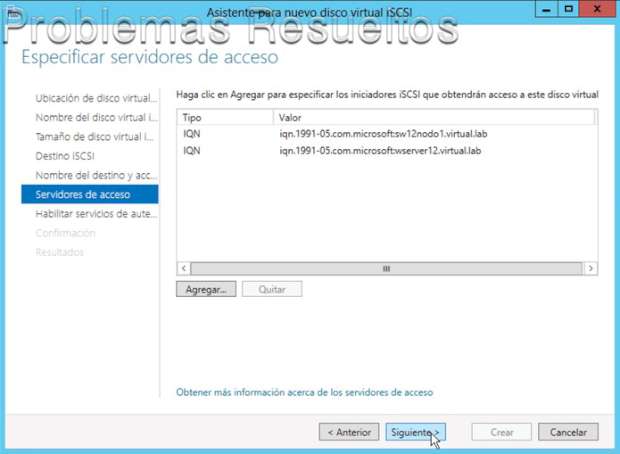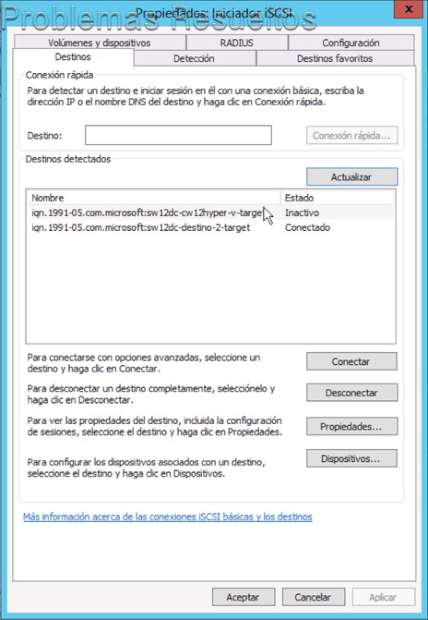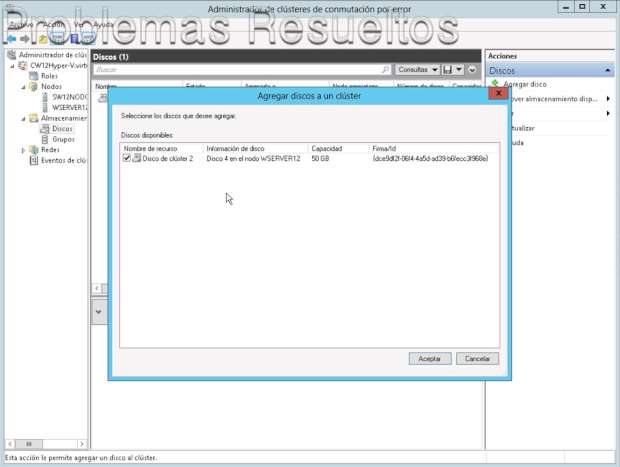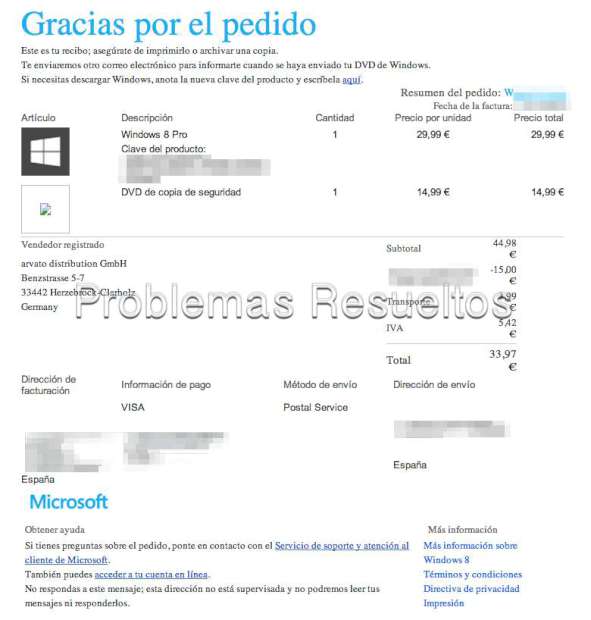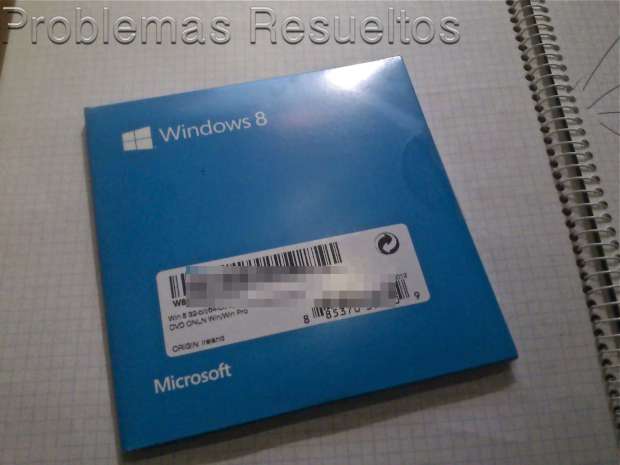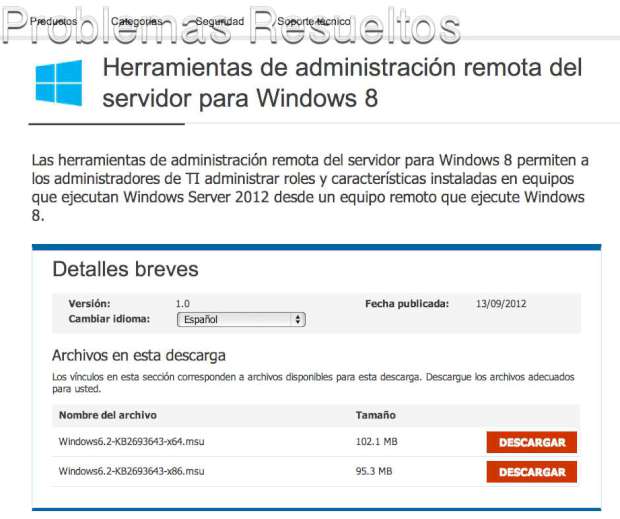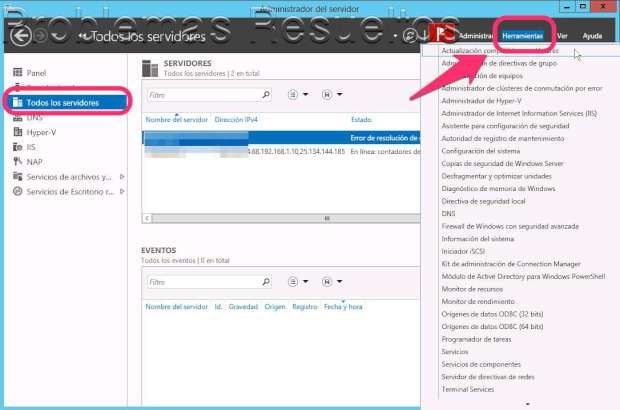Acceso remoto Vs Administración remota
Para todo aquel que esta buscando por internet la diferencia entre estos dos conceptos que habitualmente se confunden.
La administración remota
La administración remota es la cualidad de un servidor para ser administrado de forma remota mediante un usuario administrador. Cada servidor viene con dos licencias de este tipo y tiene que habilitarse para que se pueda administrar. De esta forma solo los administradores podrán administrar o trabajar con el servidor como si estuviesen delante de la consola. Un servidor admite tres conexiones simultáneas de este tipo sin consumir licencias: Una local, la de la consola y 2 remotas.
El Acceso Remoto
El acceso remoto es la cualidad de un servidor de poder ser conectado mediante una sesión por un usuario. Es decir que cuando un en servidor esta habilitado el acceso remoto, un usuario que tenga permisos, podrá iniciar una sesión «sesión remota» contra el. Para que un usuario o varios (cientos) puedan conectarse mediante sesiones, es necesario tener una licencia (CAL de RDS) para cada uno de ellos o para sus dispositivos (hay dos modos, por usuario y por dispositivo).
La conexión
En ambos casos nos conectaremos mediante RDP Remote Desktop y ya hemos aprendido que administrar un servidor no es lo mismo que trabajar con el. Para administrarlo empleamos la administración remota y para trabajar con RDS o servicios de escritorios remoto (antiguos Terminal Services) hay que tener licenciamiento y una pequeña infraestructura.
Estos ejemplos son ejemplos de clientes de RDP de windows y Mac, aunque los hay de iPhone, Android, Linux, etc.